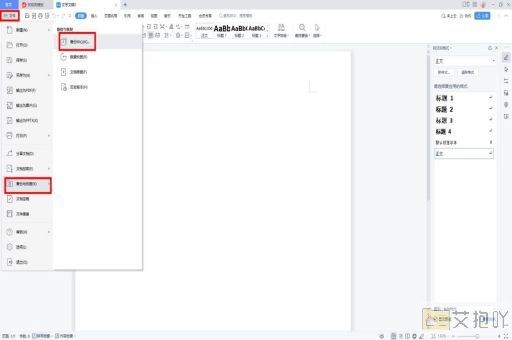怎么样在word的方框里打勾符号
在word中,我们经常需要在方框里打勾符号,特别是在制作问卷、表格或清单时。这个看似简单的需求,却可能让许多初学者感到困惑。下面是一份详细的步骤指南,帮助你掌握如何在word的方框里打勾。
1. 打开word文档:打开你的word软件,并创建一个新的文档或者打开已有的文档。
2. 插入方框:点击菜单栏中的“插入”,然后选择“形状”选项,在下拉菜单中找到并选择一个矩形形状。在空白文档上拖动鼠标,绘制出你需要的方框大小。
3. 插入复选框:如果你希望用户可以点击方框进行勾选和取消勾选,那么可以选择插入复选框。点击菜单栏中的“开发工具”,然后选择“控件”选项卡,在“表单控件”区域找到并点击“复选框”。在文档中点击并拖动鼠标,即可生成一个可交互的复选框。
4. 插入勾符号:如果你想直接在方框内添加一个固定的勾符号,那么可以使用特殊字符来实现。点击菜单栏中的“插入”,然后选择“符号”选项。在弹出的对话框中,选择“字体”为“wingdings 2”,然后在下方的字符列表中找到并双击勾符号,即可将其插入到文档中。

5. 调整位置和大小:你可以通过拖动的方式来调整方框和勾符号的位置,也可以通过拖动方框的边角来调整其大小。
6. 格式化样式:你可以通过右键点击方框或勾符号,然后选择“设置形状格式”或“字体”选项,来更改它们的颜色、边框样式、填充效果等样式。
7. 复制和粘贴:如果你需要多个相同的方框和勾符号,可以通过复制和粘贴的方式快速生成。
以上就是在word的方框里打勾符号的详细步骤。需要注意的是,不同的word版本可能会有一些界面和操作上的差异,但基本的思路是相似的。只要掌握了这些基础操作,你就可以根据自己的需求灵活地运用了。


 上一篇
上一篇